在现代电脑使用中,了解操作系统的安装位置对于系统的维护、升级和故障排查都至关重要,本文将详细介绍如何识别台式电脑系统(尤其是Windows操作系统)安装在哪个磁盘位置,以及相关操作步骤。

通过磁盘图标判断系统安装位置
1、双击桌面图标:先双击桌面上的“此电脑”图标(Windows 7中称为“我的电脑”)以打开文件资源管理器。
2、查看磁盘标志:在打开的文件资源管理器中,查找带有Windows旗子图标的盘符,这个图标表示该磁盘分区是系统盘,即Windows操作系统安装的位置。
通过磁盘管理判断系统安装位置
1、访问磁盘管理工具:
Windows 7用户可以通过按下"Win+R"组合键打开运行窗口,输入“diskmgmt.msc”来访问磁盘管理工具。
Windows 10用户则可以通过右键点击“开始”图标后选择“磁盘管理”。

2、查看状态列:在磁盘管理工具中,查看每个磁盘分区的“状态”列,标有“系统”或“启动”的磁盘分区即为安装了Windows系统的分区,启动”和“系统”标记出现在不同的分区,那么标有“启动”的分区通常是系统安装位置,而“系统保留”分区是C盘的一部分。
制作Windows 10启动盘
1、准备工具:需要一台能够下载镜像文件的电脑,一个容量大于4GB的USB设备(如U盘或移动硬盘),以及Windows 10的镜像文件。
2、下载并制作启动盘:
首先从Microsoft官网下载Windows 10镜像。
使用工具如UltraISO将下载的镜像文件烧录到USB设备中,制作成启动盘。
3、系统安装:将制作好的启动盘插入要安装Windows 10的电脑,重启电脑并通过BIOS设置从USB设备启动,按照指引完成系统安装。

相关问题与解答
Q1: 如果系统盘图标没有Windows旗子怎么办?
A1: 如果未看到带有Windows旗子的图标,可能是因为系统设置了隐藏系统文件或由于某些第三方软件修改了图标,此时可以尝试使用磁盘管理工具来确定系统安装位置。
Q2: 制作启动盘时出现错误怎么办?
A2: 如果在制作启动盘过程中遇到错误,首先确保下载的Windows镜像文件完整无误,其次检查使用的制作工具是否为最新版,最后确保USB设备没有损坏且格式符合要求,重新尝试制作过程通常可以解决大多数问题。
通过上述方法,用户可以方便地确定台式电脑的Windows操作系统安装位置,并在必要时进行系统的维护或重装,掌握这些基本技能,可以在面对系统问题时更加从容不迫地进行故障排查和修复。
【版权声明】:本站所有内容均来自网络,若无意侵犯到您的权利,请及时与我们联系将尽快删除相关内容!

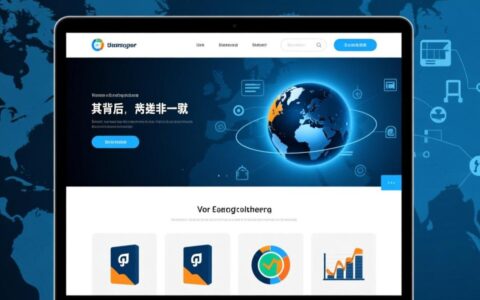
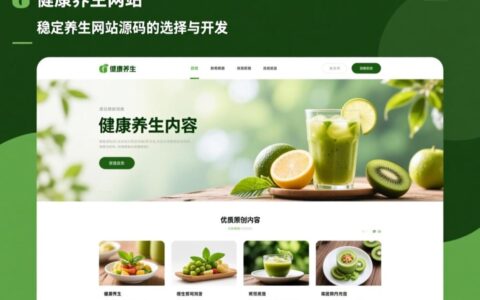

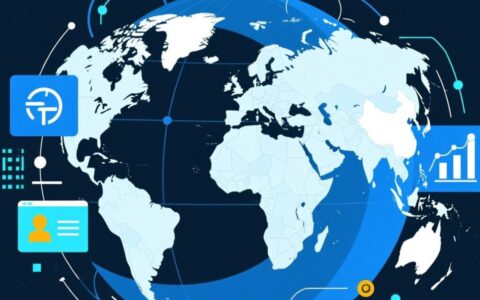

发表回复